Hướng dẫn cách tăng tốc độ máy tính Win 10, 7 để chơi game

Win 7 và Win 10 là hai hệ điều hành trên máy tính phổ biến nhất hiện nay được người sử dụng lựa chọn. Trong quá trình sử dụng, máy tính có dấu hiệu hoạt động chậm. Vậy làm cách nào để tăng tốc máy tính win 10, win 7 khi có dấu hiệu máy bị chậm. Hãy cùng tham khảo nhanh thủ thuật sử dụng máy tính qua bài viết dưới đây nhé.
Nội dung
Cách tăng tốc khởi động máy tính win 10, win 7
Máy tính khởi động chậm thường đến từ việc các file dữ liệu tạm phát sinh trong quá trình máy hoạt động hay các ứng dụng được khởi động cùng hệ thống quá nhiều. Để có thể khắc phục tình trạng này, chúng ta cần thực hiện các cách sau:
Cách 1: Gỡ bỏ những ứng dụng ít sử dụng và không cần thiết
Đây là cách phổ biến nhất để giúp để giảm tiêu tốn tài nguyên hoạt động của máy tính, đồng thời giảm số lượng ứng dụng cùng khởi động với hệ điều hành Windows khi mở máy tính lên. Các bước thực hiện như sau:
- Bước 1: Nhấn Start > Vào Control Panel > Chọn Uninstall a program
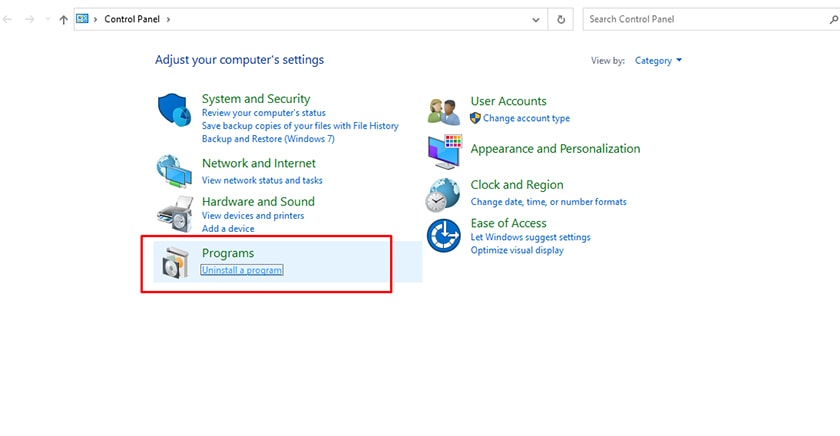
- Bước 2: Tiến hành gỡ bỏ những phần mềm ít sử dụng
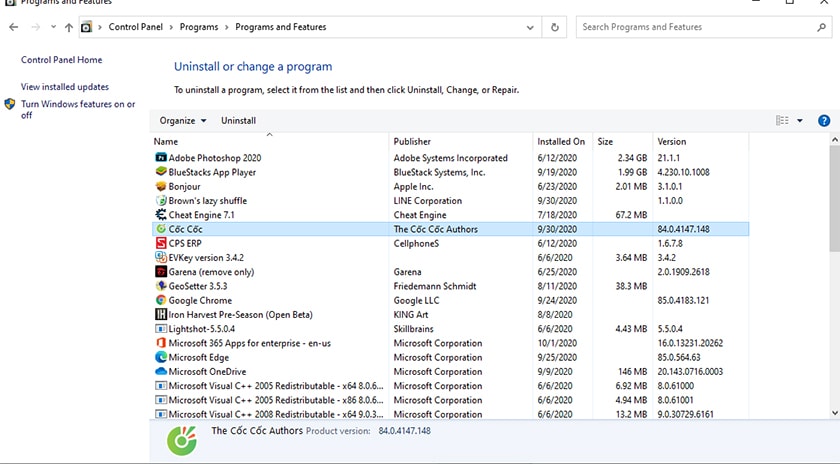
Cách 2: Tắt phần mềm cùng khởi động với Windows
Với cách này bạn hoàn toàn có thể tăng tốc Win 10 dễ dàng. Các ứng dụng không cần thiết sẽ được tắt chức năng cùng khởi động, giúp máy tính vào được windows nhanh hơn. Các ứng dụng này nếu muốn sử dụng bạn chỉ cần việc mở lên khi máy tính đã vào được Windows.
- Bước 1: Nhấn tổ hợp phím Windows + R để mở hộp thoại Run, gõ lệnh “msconfig” rồi nhấn OK.
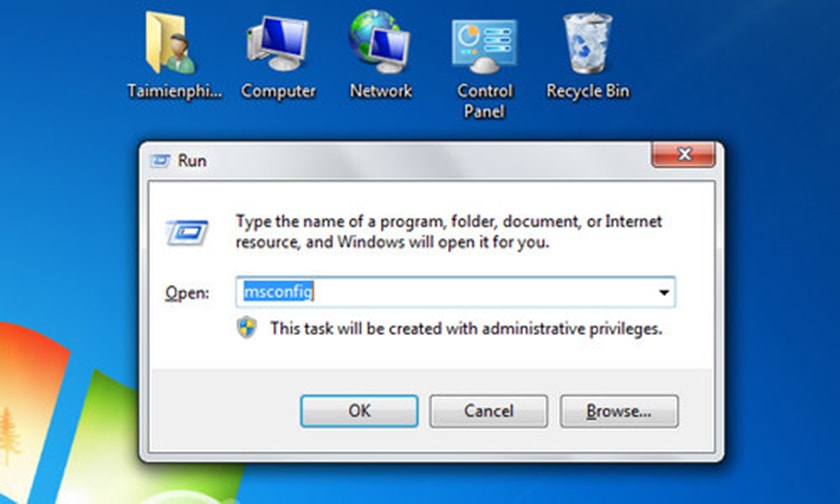
- Bước 2: Một bảng hội thoại hiện ra với tên System Configuration, chọn vào tab Startup
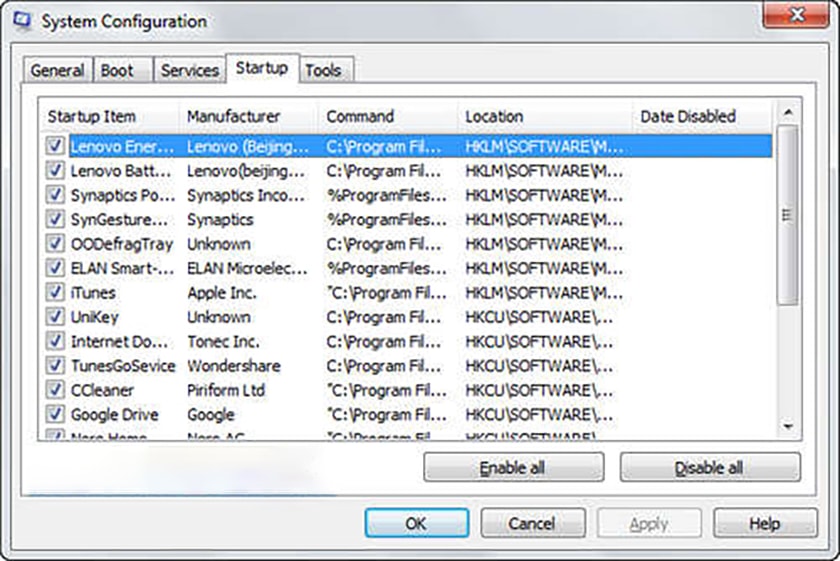
Tại đây sẽ hiển thị ra một loại các ứng dụng, phần mềm khởi động cùng winđow. Tìm và chọn những ứng dụng không cần thiết, bỏ dấu tick ở ô vuông bên ngoài. Sau đó nhấn OK.
Xem thêm:
- [Hướng dẫn] Cách cài MacOS cho PC, Laptop mới nhất
- Nguyên nhân loa macbook bị rè và cách sửa chữa hiệu quả
Một số cách khác tăng tốc máy tính win 7, win 10
Ngoài việc tăng tốc máy tính khi khởi động vào windows, việc hệ điều hành sử dụng một cách mượt mà cũng là điều người dùng rất quan tâm. Sau đây là một số cách tăng tốc máy tính win 10 de choi game hay làm việc hiệu quả và đơn giản.
Cách 1: Thay đổi trong Power Setting
- Bước 1: Nhấn Start > Vào Control Panel > System and Security > Power Option
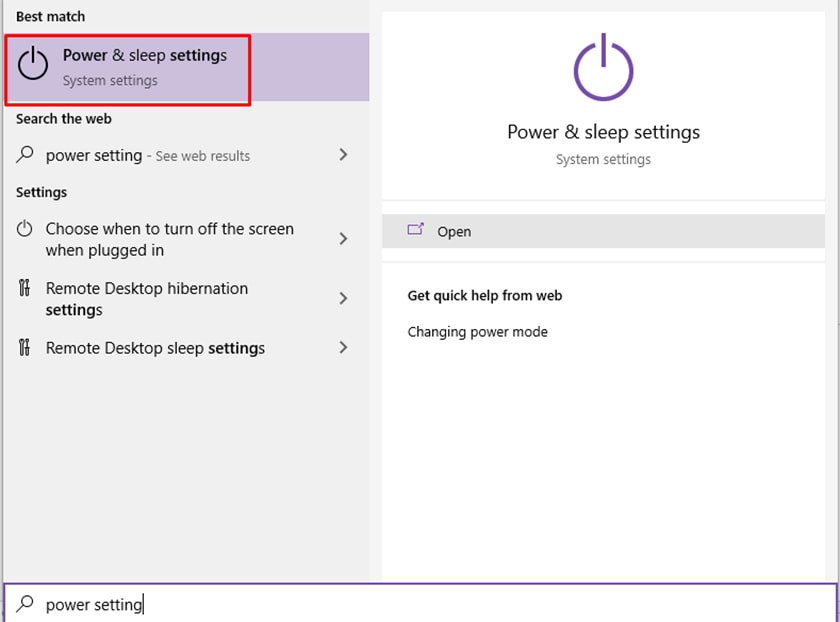
- Bước 2: Chọn Create a power plan > Chọn High Performance
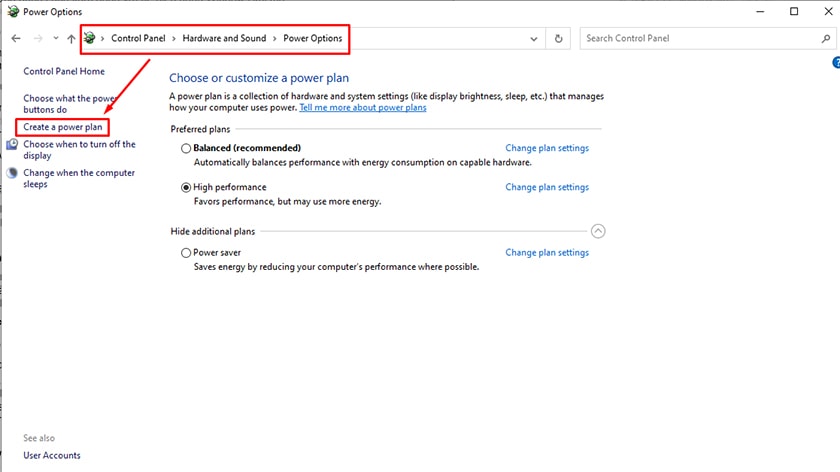
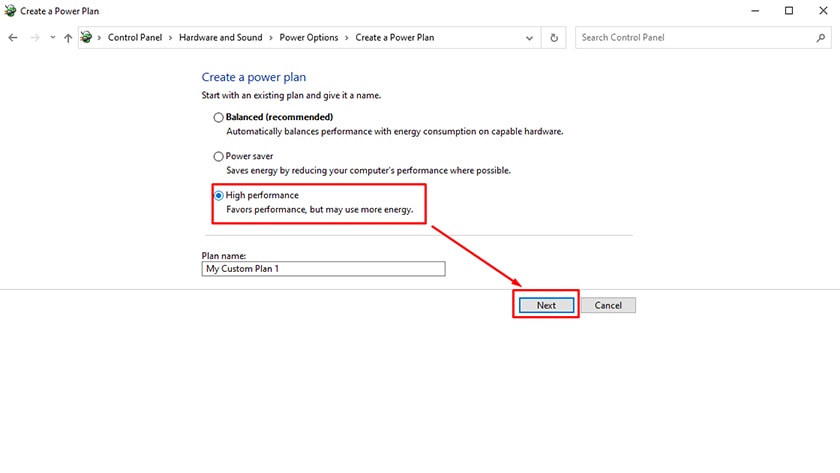
Với việc kích hoạt chế độ High Performance, phần cứng trrong máy tính của bạn sẽ tăng tốc độ xử lý lên nhờ sử dụng nhiều điện năng hơn, qua đó giúp máy tính hoạt động nhanh và mượt mà hơn. Đây là cách tăng tốc máy tính thường được sử dụng phổ biến với các máy tính để bàn.
Cách 2: Quét dọn ổ đĩa với phần mềm tích hợp trong Windows
- Bước 1: Nhấn Start > Tìm chọn phần mềm có tên Disk Cleanup
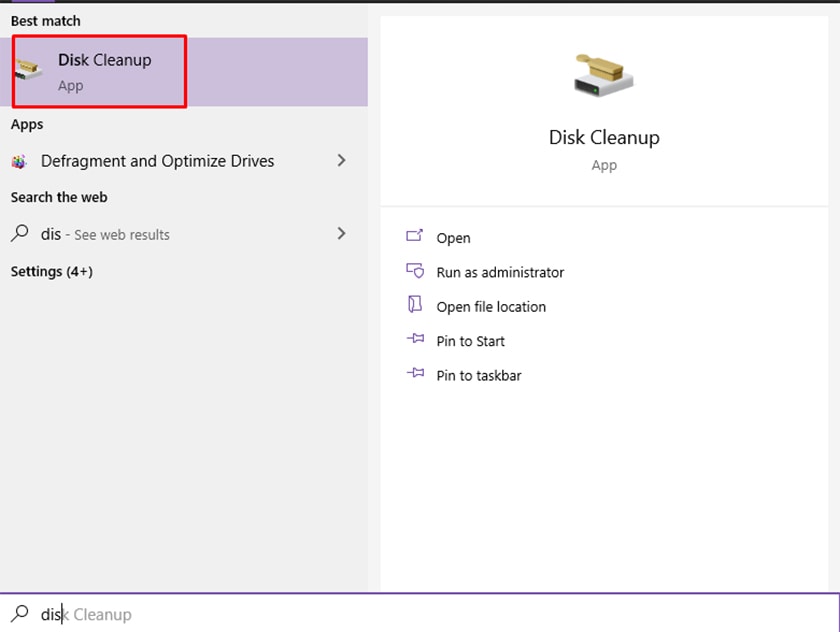
- Bước 2: Lựa chọn ổ đĩa muốn dọn dẹp. Nhấn OK
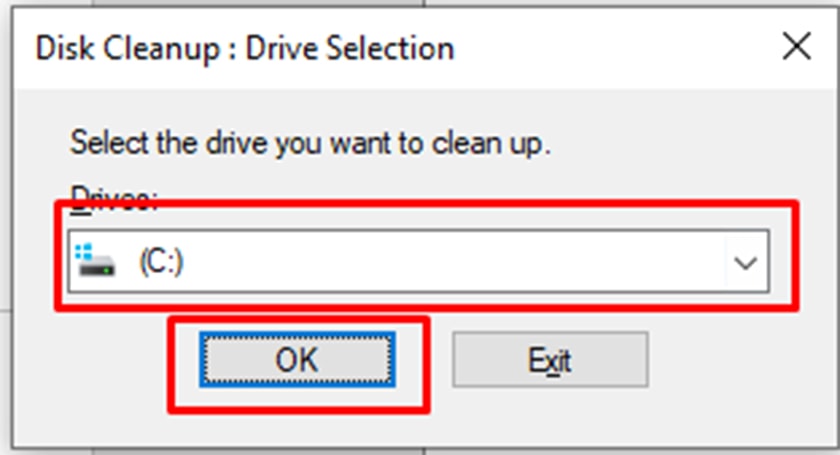
- Bước 3: Một bảng hội thoại hiện ra với các mục có thể dọn dẹp. Bạn tick chọn sau đó nhấn OK.
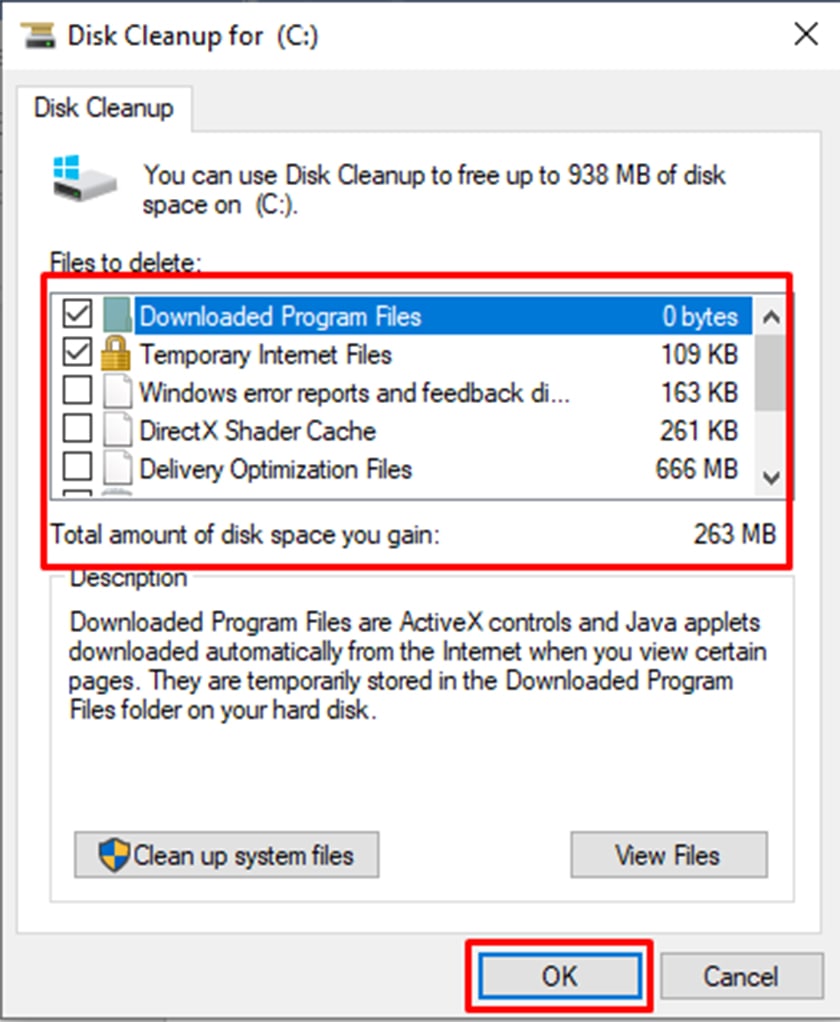
Cách thức này, ban đọc có thể làm định kỳ từ 1 đến 2 lần 1 tuần để giúp máy dọn dẹp các file hệ thống tạm, giúp ổ đĩa được sạch hơn.
Cách 3: Sử dụng phần mềm chống phân mảnh ổ đĩa
Cùng với việc dọn dẹp ổ đĩa. Việc chống phân mảnh cũng rất cần thiết, đây là phần mềm được tính hợp sẵn trên Windows 7 và 10. Các bước thực hiện như sau:
- Bước 1: Nhấn Start > Tìm chọn phần mềm có tên Defragmenter
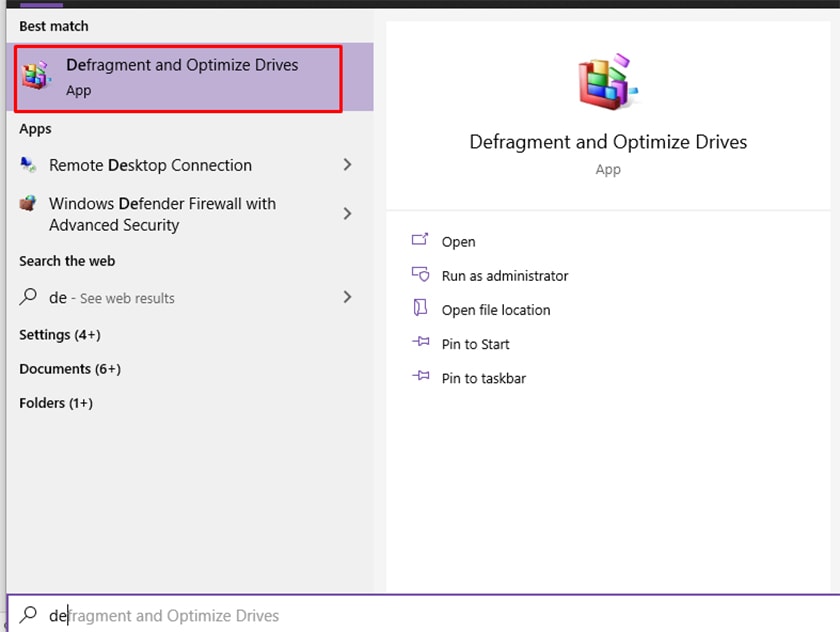
- Bước 2: Chọn ổ đĩa cần kiểm tra và chống phân mảnh. Nhấn vào Optimize để chống phân mảnh cho ổ đĩa.
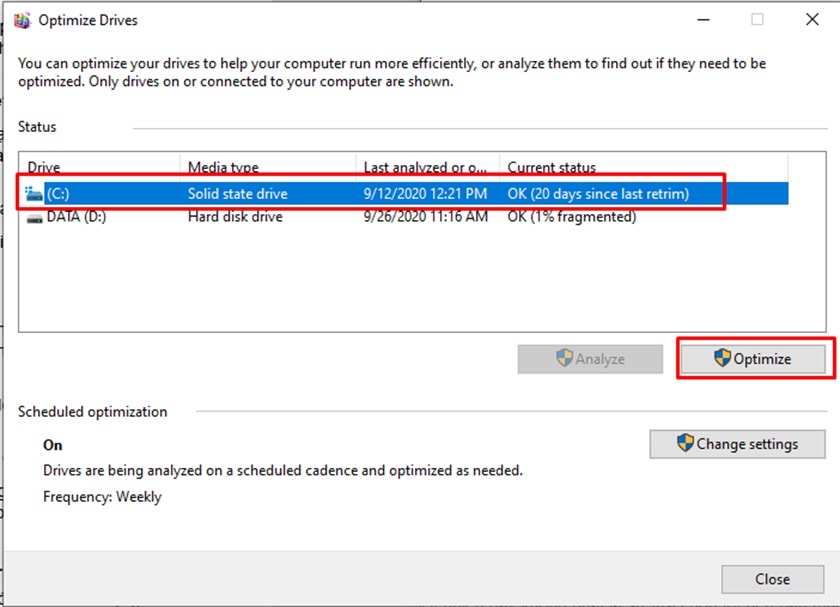
Cách 4: Tăng tốc máy tính bằng phần mềm tăng tốc máy tính
Phần mềm tăng tốc máy tính là những phần mềm được bên thứ 3 sản xuất, nhằm giúp tối ưu hệ thống trên win 10, win 7 một cách tự động như dọn dẹp file, quét tập tin hỏng, tối ưu các cài đặt trên máy,..
Người viết xin hướng dẫn cho bạn đọc tải và cài đặt phần mềm tăng tốc máy tính win 10 win 7 phổ biến và tốt nhất hiện tại với tên gọi Advaced SystemCare 13 của iObit.
- Bước 1: Truy cập vào đường dẫn https://www.iobit.com/en/advancedsystemcarepro.php.
- Bước 2: Tìm và tải phiên bản Free Edition. Sau khi tải về nhấn mở file cài đặt phần mềm.
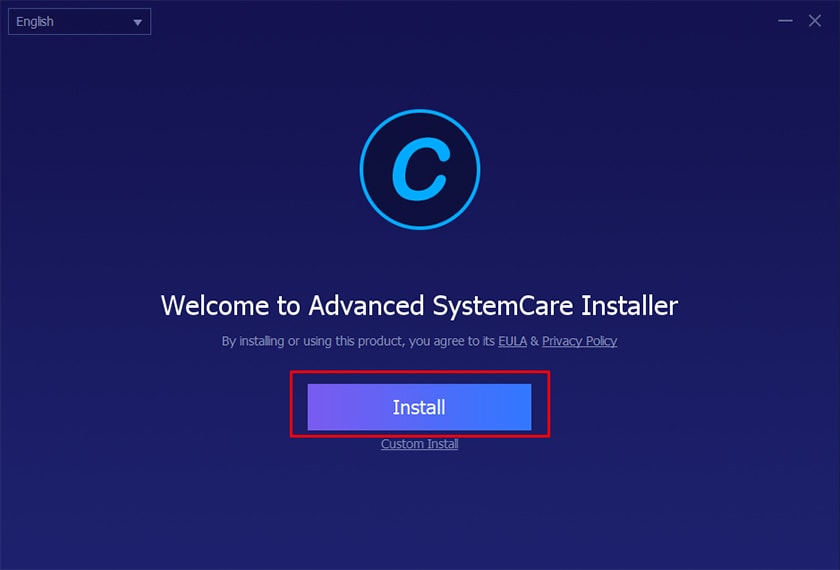
- Bước 3: Nhấn biểu tượng Scan để quét file tạm cần xóa.
Sau khi cài đặt hoàn tất, tiến hành mở ứng dụng lên. Ta nhấn biểu tượng Scan lớn trên giao diện. Phần mềm sẽ tiến hành quét những file tạm cần xóa, những mục cài đặt cần tối ưu.
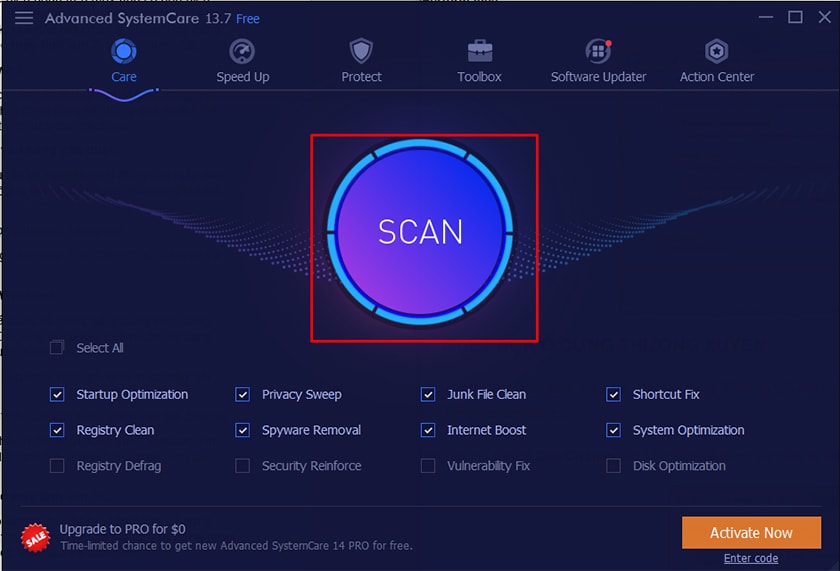
- Bước 4: Sau khi Scan hoàn tất. Ta nhấn Fix để phần mềm tự động dọn dẹp, sửa chữa và tối ưu các cài đặt.
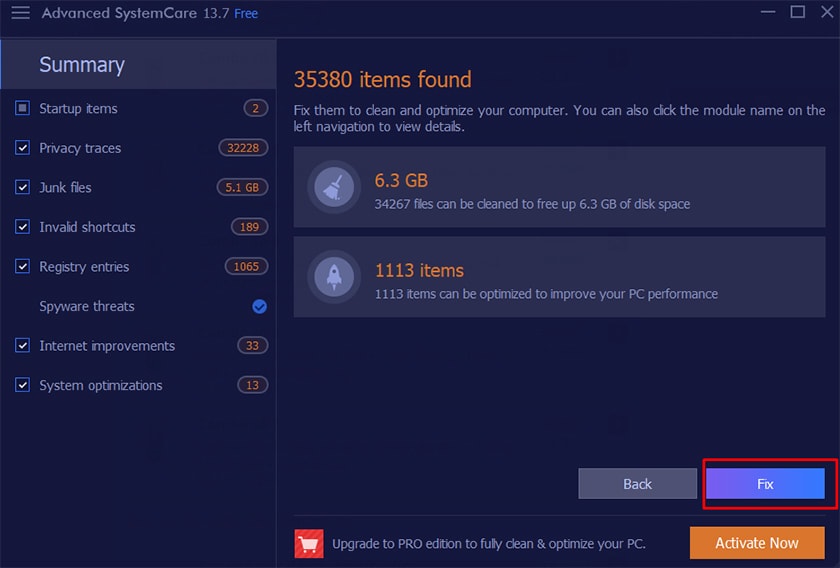
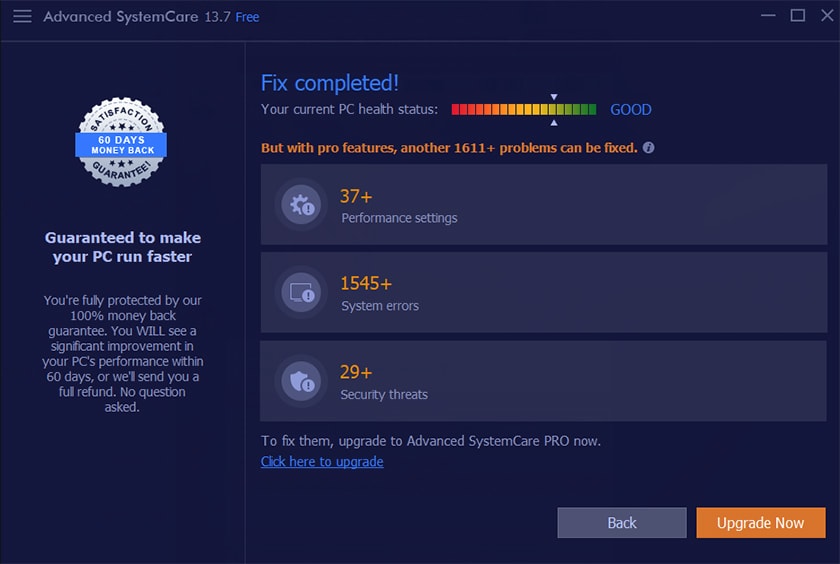
Cách 5: Tăng tốc độ máy tính bằng việc nâng cấp phần cứng.
Nếu như qua các cách tối ưu bằng phần mềm, máy tính của bạn vẫn khởi động chậm và hoạt động không được hiệu quả. Thì việc nâng cấp các linh kiện phần cứng là cách xử lý cuối cùng để giúp máy được vận hành tối ưu.

2 thành phần linh kiện thường được nâng cấp trong máy tính và có hiệu quả nhất đó là RAM và ổ cứng SSD. Với RAM sẽ giúp máy tính đa nhiệm tốt hơn, xử lý cùng lúc được nhiều ứng dụng. Ổ cứng SSD cho tốc độ đọc ghi cao, giúp tải ứng dụng nhanh chóng hơn.
Tổng kết
Như vậu qua bài hướng dẫn tăng tốc máy tính trên, mong rằng bạn đọc có thể lựa chọn được cách thức phù hợp để giúp máy tính của mình khởi động và vận hành được nhanh chóng và mượt mà.







продажа аккаунтов соцсетей birzha-akkauntov-online.ru/
купить аккаунт https://marketplace-akkauntov-top.ru/
магазин аккаунтов маркетплейс аккаунтов
маркетплейс аккаунтов маркетплейс аккаунтов
маркетплейс аккаунтов заработок на аккаунтах
купить аккаунт маркетплейс аккаунтов соцсетей
маркетплейс аккаунтов маркетплейс аккаунтов соцсетей
Account Trading Service Account Buying Service
Buy Account Database of Accounts for Sale
Account marketplace Website for Selling Accounts
Account market Secure Account Sales
Account Buying Platform Account market
Verified Accounts for Sale Find Accounts for Sale
Account Trading Platform Buy accounts
Account Selling Service https://socialmediaaccountsshop.com/
Account Purchase Account Buying Platform
Account Purchase Profitable Account Sales
Buy Account Accounts for Sale
account exchange secure account sales
account buying platform account purchase
account purchase verified accounts for sale
secure account sales online account store
accounts for sale account catalog
account store buy accounts
online account store purchase ready-made accounts
account trading platform buy accounts
buy and sell accounts verified accounts for sale
accounts marketplace account trading platform
buy account account market
website for selling accounts account trading platform
buy pre-made account https://accounts-buy.org/
account acquisition verified accounts for sale
account selling service account trading platform
account market website for selling accounts
secure account sales website for buying accounts
guaranteed accounts account acquisition
account trading service account catalog
accounts market purchase ready-made accounts
account trading platform ready-made accounts for sale
sell account account trading platform
account selling service account acquisition
sell accounts account exchange service
verified accounts for sale buy pre-made account
marketplace for ready-made accounts purchase ready-made accounts
account trading platform account selling service
accounts market accounts for sale
guaranteed accounts https://accounts-offer.org
account market https://accounts-marketplace.xyz/
social media account marketplace accounts marketplace
account trading platform https://social-accounts-marketplaces.live/
account trading platform https://accounts-marketplace.live
account buying platform https://social-accounts-marketplace.xyz
accounts marketplace https://buy-accounts.space/
account marketplace https://buy-accounts-shop.pro/
online account store account market
buy and sell accounts https://buy-accounts.live
sell account https://accounts-marketplace.online
buy pre-made account https://accounts-marketplace-best.pro
площадка для продажи аккаунтов akkaunty-na-prodazhu.pro
купить аккаунт https://rynok-akkauntov.top/
маркетплейс аккаунтов https://kupit-akkaunt.xyz/
продать аккаунт https://akkaunt-magazin.online
маркетплейс аккаунтов https://akkaunty-market.live
продать аккаунт магазины аккаунтов
купить аккаунт https://akkaunty-optom.live/
магазин аккаунтов online-akkaunty-magazin.xyz
продать аккаунт https://akkaunty-dlya-prodazhi.pro
купить аккаунт маркетплейсов аккаунтов
buy facebook accounts cheap https://buy-adsaccounts.work
cheap facebook account https://buy-ad-accounts.click/
facebook ad account buy https://buy-ad-account.top
buy facebook ad account buy fb account
facebook ad account buy https://ad-account-buy.top
cheap facebook account https://buy-ads-account.work
buy facebook profile https://ad-account-for-sale.top
buy facebook accounts for advertising https://buy-ad-account.click
buy fb account buy facebook account for ads
old google ads account for sale buy-ads-account.top
buy google ads verified account https://buy-ads-accounts.click
buy fb ad account buy facebook ad accounts
google ads accounts google ads accounts for sale
sell google ads account google ads agency account buy
google ads agency accounts buy-ads-invoice-account.top
buy google ad account https://buy-account-ads.work
buy google ads threshold account buy-ads-agency-account.top
google ads agency account buy https://sell-ads-account.click
buy google adwords account buy verified google ads accounts
facebook business manager for sale buy-business-manager.org
buy google ads https://buy-verified-ads-account.work
facebook business manager account buy https://buy-bm-account.org
buy facebook business account https://buy-business-manager-acc.org/
facebook verified business manager for sale https://buy-verified-business-manager-account.org
facebook bm for sale buy-verified-business-manager.org
buy facebook business manager accounts verified bm
buy verified facebook buy-business-manager-verified.org
verified business manager for sale https://buy-bm.org/
buy facebook business manager verified facebook business manager account buy
verified business manager for sale buy-business-manager-accounts.org
tiktok ad accounts https://buy-tiktok-ads-account.org
tiktok agency account for sale https://tiktok-ads-account-buy.org
buy tiktok business account https://tiktok-ads-account-for-sale.org
tiktok ad accounts https://tiktok-agency-account-for-sale.org
buy tiktok business account https://buy-tiktok-ad-account.org
tiktok ads account for sale https://buy-tiktok-ads-accounts.org
tiktok ad accounts buy tiktok ads
tiktok ads account buy https://buy-tiktok-ads.org
tiktok ad accounts https://tiktok-ads-agency-account.org
¡Saludos, buscadores de tesoros!
Casinosextranjerosenespana.es – ВЎJuega y gana fГЎcil! – https://www.casinosextranjerosenespana.es/# casinosextranjerosenespana.es
¡Que vivas increíbles giros exitosos !
¡Hola, cazadores de oportunidades!
casino fuera de espaГ±a con interfaz segura – https://casinoonlinefueradeespanol.xyz/# casino por fuera
¡Que disfrutes de asombrosas momentos memorables !
¡Saludos, cazadores de fortuna !
casinos extranjeros que ofrecen cashback diario – https://www.casinosextranjero.es/# casinosextranjero.es
¡Que vivas increíbles jugadas excepcionales !
¡Saludos, visitantes de plataformas de apuestas !
Giros gratis diarios en casinoextranjerosenespana.es – https://www.casinoextranjerosenespana.es/# casino online extranjero
¡Que disfrutes de movidas extraordinarias !
¡Hola, fanáticos del riesgo !
casinoextranjero.es – la clave para apostar sin fronteras – п»їhttps://casinoextranjero.es/ casino online extranjero
¡Que vivas momentos únicos !
¡Bienvenidos, expertos en el juego !
CasinoPorFuera con variedad de mГ©todos de pago – https://www.casinoporfuera.guru/# casinos fuera de espaГ±a
¡Que disfrutes de maravillosas botes impresionantes!
¡Hola, cazadores de recompensas excepcionales!
Casinos extranjeros con atenciГіn al cliente 24/7 – https://casinosextranjerosdeespana.es/# mejores casinos online extranjeros
¡Que vivas increíbles instantes únicos !
¡Saludos, jugadores apasionados !
casino fuera de EspaГ±a sin restricciones del gobierno – https://casinosonlinefueraespanol.xyz/# п»їcasino fuera de espaГ±a
¡Que disfrutes de oportunidades únicas !
¡Bienvenidos, participantes del desafío !
Casino online fuera de EspaГ±a con pagos instantГЎneos – https://www.casinofueraespanol.xyz/ casinos online fuera de espaГ±a
¡Que vivas increíbles jugadas magistrales !
¡Hola, apasionados de la emoción !
casino online fuera de EspaГ±a para jugar hoy – https://casinosonlinefueradeespanol.xyz/# casinosonlinefueradeespanol
¡Que disfrutes de asombrosas logros notables !
¡Saludos, seguidores del desafío !
Casinos online extranjeros con mesas en directo – п»їhttps://casinoextranjerosdeespana.es/ п»їcasinos online extranjeros
¡Que experimentes maravillosas movidas impresionantes !
Hello guardians of breathable serenity!
Air Purifier to Remove Smoke – Home Air Fix – http://bestairpurifierforcigarettesmoke.guru/# bestairpurifierforcigarettesmoke.guru
May you experience remarkable magnificent freshness !
¡Hola, entusiastas del triunfo !
Casinos sin registro con mГ©todos de pago rГЎpidos – п»їhttps://casinosinlicenciaespana.xyz/ mejores casinos sin licencia en espaГ±a
¡Que vivas increíbles instantes únicos !
¡Bienvenidos, seguidores de la emoción !
Casinos sin licencia espaГ±ola sin validaciГіn – http://www.mejores-casinosespana.es/ casino online sin licencia espaГ±a
¡Que experimentes maravillosas premios excepcionales !
¡Saludos, seguidores de la diversión !
Casino sin licencia espaГ±ola con VIP exclusivo – https://audio-factory.es/# casino sin licencia
¡Que disfrutes de asombrosas botes sorprendentes!
¡Saludos, cazadores de recompensas excepcionales!
Casino sin registro y sin verificaciГіn KYC – https://emausong.es/# casino sin registro
¡Que disfrutes de increíbles recompensas únicas !
¡Hola, participantes de desafíos emocionantes !
Casinos sin licencia con bonos sin rollover – http://www.casinosonlinesinlicencia.es/ casinos no regulados
¡Que vivas increíbles jackpots impresionantes!
¡Saludos, aventureros de experiencias intensas !
Casinos online bono por registro real – http://bono.sindepositoespana.guru/ casino con bonos de bienvenida
¡Que disfrutes de asombrosas premios excepcionales !
Greetings, witty comedians !
100 funny jokes for adults you’ll quote – http://jokesforadults.guru/# 10 funniest jokes for adults
May you enjoy incredible memorable laughs !
buy fb account ready-made accounts for sale account market
buy a facebook ad account sell pre-made account ready-made accounts for sale
Hello defenders of unpolluted breezes !
A standalone pet hair air purifier is ideal for garages, grooming areas, or home offices used frequently by your pets. A good air purifier for pets will last several years if maintained properly and used with care. Keeping an air purifier for pets in your child’s room can help protect them from developing allergies early on.
An air purifier for pet hair works best when paired with regular grooming and vacuuming. This dual approach keeps indoor air as fresh as possible air purifier for petsAllergy sufferers often see noticeable relief from symptoms.
Best Air Purifier for Pet Allergies to Breathe Easy – п»їhttps://www.youtube.com/watch?v=dPE254fvKgQ
May you enjoy remarkable uplifting moments !
¿Hola seguidores del juego ?
Casas de apuestas fuera de España ofrecen recompensas aleatorias llamadas “drops”, que se activan mientras juegas sin previo aviso. Puedes ganar desde giros gratis hasta bonos de saldo por sorpresa. casasdeapuestasfueradeespanaEsto convierte cada sesión en una oportunidad inesperada.
Apostar fuera de EspaГ±a abre la puerta a proveedores poco conocidos que ofrecen juegos Гєnicos. Estos estudios emergentes no estГЎn disponibles en casas locales. AsГ puedes explorar nuevos estilos de juego sin restricciones.
Apuestas fuera de espaГ±a: consejos para apostar sin riesgos – п»їhttps://casasdeapuestasfueradeespana.guru/
¡Que disfrutes de enormes movimientos !
В обзорной статье вы найдете собрание важных фактов и аналитики по самым разнообразным темам. Мы рассматриваем как современные исследования, так и исторические контексты, чтобы вы могли получить полное представление о предмете. Погрузитесь в мир знаний и сделайте шаг к пониманию!
Получить дополнительные сведения – https://quick-vyvod-iz-zapoya-1.ru/
Un calido saludo a todos los buscadores de tesoros !
En casino fuera de espaГ±a los usuarios encuentran juegos Гєnicos que no aparecen en sitios regulados. [url=https://casinosfueradeespana.blogspot.com/#][/url]. Muchos jugadores buscan alternativas como casinosfueradeespana.blogspot.com para disfrutar de mГЎs libertad y bonos exclusivos. La opciГіn de jugar en casino por fuera resulta atractiva para quienes valoran la privacidad.
La opciГіn de jugar en casinos fuera de espaГ±a resulta atractiva para quienes valoran la privacidad. El acceso rГЎpido y sin verificaciones es una gran ventaja de casinos online fuera de espaГ±a. En casino fuera de espaГ±a los usuarios encuentran juegos Гєnicos que no aparecen en sitios regulados.
casino fuera de EspaГ±a con promociones Гєnicas – https://casinosfueradeespana.blogspot.com/#
?Que tengas la fortuna de disfrutar de increibles premios !
casinosfueradeespana.blogspot.com
A warm greeting to all the treasure seekers !
Sites that feature nodepositbonusgreece.xyz usually combine security, variety, and instant accessibility for users. . For anyone who wants to maximize rewards, nodepositbonusgreece.xyz can be the perfect starting point in online gambling. Gamers often recommend checking nodepositbonusgreece.xyz when comparing bonuses across different casinos in Greece.
Whether you prefer slots or live dealer games, bonus no deposit gives you a way to start playing instantly. The trend of bonus no deposit continues to grow in 2025, with more casinos adopting flexible bonus systems. Players looking for bonus no deposit can find exciting opportunities on various platforms that cater to Greek audiences.
Top Online Sites with online casino no deposit bonus Available Today – п»їhttps://nodepositbonusgreece.xyz/#
May you have the fortune to enjoy incredible prizes !
bonus no deposit
Cheers to every fortune makers !
Players who love Mediterranean style and excitement often choose online greek casino for its vibrant atmosphere and authentic games. At casinoonlinegreek, you can explore hundreds of slots, live dealers, and bonuses inspired by Greek culture. This online greek casino destination combines ancient myths with modern gaming technology, creating an unforgettable experience.
Players who love Mediterranean style and excitement often choose casino greek online for its vibrant atmosphere and authentic games. At greek casino online, you can explore hundreds of slots, live dealers, and bonuses inspired by Greek culture. This casino greek online destination combines ancient myths with modern gaming technology, creating an unforgettable experience.
greek casino online Guide – Best Sites for Greek Casino Fans – п»їhttps://casinoonlinegreek.com/
May you have the fortune to enjoy incredible May luck bring you exciting victories !
?Salud por cada creador de fortuna !
Muchos confГan en casino por fuera por su reputaciГіn y variedad internacional. El catГЎlogo de casino por fuera incluye tragamonedas, ruletas y juegos en vivo. Los usuarios disfrutan de RTP altos y mГ©todos de pago flexibles en casino por fuera.
Los casinos online extranjeros ofrecen experiencias Гєnicas con bonos exclusivos y juegos variados. Las promociones en casinos online extranjeros se actualizan cada semana con grandes beneficios. Muchos jugadores eligen casinos online extranjeros por su libertad y rapidez en los pagos.
Explora casinosinternacionalesonline.space con juegos en vivo y cript – п»їhttps://casinosinternacionalesonline.space/
Que tengas la fortuna de disfrutar que experimentes increibles victorias !
?Brindemos por cada maestro del azar!
Un casino online sin registro elimina los pasos tradicionales de verificaciГіn, facilitando el acceso inmediato al juego. Esto puede ser cГіmodo, pero tambiГ©n abre la puerta a usos indebidos o problemas legales. casinos sin licencia EspaГ±ola Por eso, muchos paГses estГЎn reforzando sus leyes de juego responsable.
Un casino sin licencia espaГ±ola puede operar temporalmente hasta ser bloqueado. Las autoridades suelen emitir listas negras con estos portales. Consultar dichas listas es recomendable antes de registrarse.
Casinos sin licencia en EspaГ±a con retiro inmediato – п»їhttps://casinossinlicenciaespanola.net/
?Que la fortuna te sonria con deseandote espectaculares rondas llenas de emocion !
?Un calido saludo para todos los exploradores del azar !
Un casino sin registro facilita el acceso rГЎpido mediante correo electrГіnico o redes sociales. Sin embargo, esto puede comprometer la seguridad de los datos personales. casinos sin licencia EspaГ±ola La privacidad digital no debe confundirse con anonimato total sin consecuencias.
Casinos sin licencia espaГ±ola suelen destacar por su libertad operativa. No imponen lГmites estrictos de depГіsito ni retiro, lo que puede parecer ventajoso. Sin embargo, la falta de regulaciГіn significa que no hay garantГas de cobro en caso de disputa.
Casino sin licencia con juegos de casino en vivo reales – п»їhttps://casinossinlicenciaenespana.net/
?Les deseo extraordinarios triunfos !
п»їcasinos sin licencia